麥克風在 Google Meet 中無法使用?嘗試這些常見的修復

發現解決 Google Meet 麥克風問題的有效方法,包括音頻設置、驅動程序更新等技巧。

新的基於 Chromium 的 Microsoft Edge 瀏覽器具有大量功能,可讓您的 Web 瀏覽更加靈活和高效。該瀏覽器增加了對來自其他網絡商店的擴展的支持,並且還升級了界面以使其對用戶更具吸引力。
來自新 Microsoft Edge 的一個這樣的功能是Collections Collections 在今年年初處於測試的早期階段。然後慢慢地向Edge用戶推出。現在,在 Microsoft Windows 版本 2004 中,所有 Microsoft Edge 用戶都可以使用該功能。
該功能旨在幫助那些經常使用網絡進行研究的人。顧名思義,Collections允許用戶保存他們的網頁、特定網頁內容、圖像、鏈接等,並在 Edge 瀏覽器中創建它們的單獨集合。
讓我們了解有關Collections的更多信息,並了解如何在 Edge 瀏覽器上啟用和使用它:
閱讀更多:如何在 Android 上安裝和使用 Microsoft Edge
什麼是集合?
Collections 是Microsoft Edge 的內置技巧兼功能,允許網絡衝浪者將他們的重要網頁、鏈接和在線圖像保存到專用集合中。這有助於那些在研究寫作項目、市場研究和其他專業目的時瀏覽大量網頁的人。
該功能支持添加拖放圖像,這讓您可以像用戶為 Instagram 收藏所做的那樣,在網絡上創建您喜愛的照片的收藏。此外,用戶還可以從整個網頁中選擇和特定文本,然後將所選內容拖放到收藏框中。此外,您還可以添加註釋以標記具有特定文本、圖像或網頁的目的,以供參考。所有這些功能都簡化了網絡研究,使用戶可以更高效地在一個地方收集信息,而不是瀏覽大量網頁,從而使瀏覽器變得混亂。
閱讀更多:開始使用新 Microsoft Edge 瀏覽器的有用提示
如何啟用集合?
連接現在內置於最新的 Microsoft Edge 瀏覽器版本中。只需更新您的 Microsoft Edge 即可獲取收藏。
步驟 1:單擊瀏覽器屏幕右上角的水平省略號。
第 2 步:前往幫助和反饋?關於 Microsoft Edge。
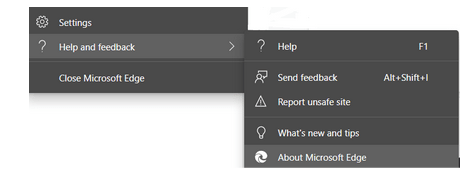
第 3 步: Edge 將自動檢查更新並開始更新瀏覽器版本。
閱讀更多:如何在 Microsoft Edge 上將網頁另存為 PDF?
如何在 Microsoft Edge 上使用集合?
1. 創建一個集合
步驟 1:單擊“收藏”按鈕以打開瀏覽器屏幕右側的“收藏”選項卡。
第 2 步:點擊開始新收藏。
2. 添加整個頁面
將整個頁面添加到集合中只是一個單擊過程:
第 1 步:在下一部分中,您將找到“添加當前頁面”按鈕。
第二步:點擊按鈕,添加瀏覽器打開的當前頁面。
3.通過拖放添加圖像
第 1 步:返回“新收藏”頁面。
第 2 步:單擊“開始新收藏”按鈕。
第 3 步:單擊並按住要添加的圖像,然後將光標拖動到收藏欄。
第 4 步:離開光標,您的圖像將被添加到集合中。
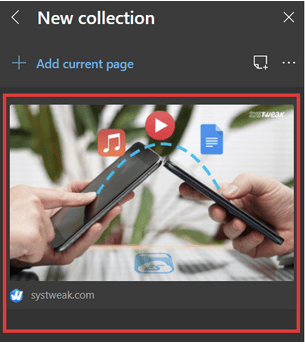
4. 將選定的文本添加到集合中
第 1 步:選擇要保存到集合中的文本。
步驟 2:單擊並按住要添加的選定文本,然後將光標拖動到收藏欄。
第 3 步:離開光標,您選擇的文本將被添加到集合中,其中包含從中選擇文本的網頁鏈接。
第 4 步:單擊文本以打開已從中選擇文本的整個網頁。您將看到所選文本已以黃色突出顯示,以表明它是文本的收集部分。
5. 向集合添加註釋
第 1 步:選擇一個集合。
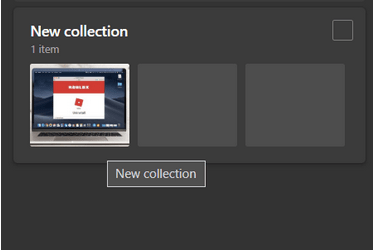
第 2 步:單擊“添加註釋”按鈕。
第 3 步:在註釋框中添加內容。您還可以使用“註釋”框上方的格式選項來格式化內容。
6. 向現有集合添加新項目
第 1 步:單擊一組現有的集合。
第 2 步:將內容或圖像拖放到收藏框中的任意位置,並將新圖像/文本添加到現有收藏中。
第 3 步:要添加整個網頁,請單擊頂部的“添加當前頁面”按鈕。
7. 更改集合名稱
第 1 步:點擊“新收藏”。
第 2 步:重命名集合。
您可能還喜歡閱讀
發現解決 Google Meet 麥克風問題的有效方法,包括音頻設置、驅動程序更新等技巧。
在 Twitter 上發送訊息時出現訊息發送失敗或類似錯誤?了解如何修復 X (Twitter) 訊息發送失敗的問題。
無法使用手腕檢測功能?以下是解決 Apple Watch 手腕偵測不起作用問題的 9 種方法。
解決 Twitter 上「出錯了,重試」錯誤的最佳方法,提升用戶體驗。
如果您無法在瀏覽器中登入 Google 帳戶,請嘗試這些故障排除提示以立即重新取得存取權限。
借助 Google Meet 等視頻會議工具,您可以在電視上召開會議,提升遠程工作的體驗。
為了讓您的對話更加安全,您可以按照以下步驟在行動裝置和桌面裝置上為 Instagram 聊天啟用端對端加密。
了解如何檢查您的 Dropbox 安全設定有助於確保您的帳戶免受惡意攻擊。
YouTube TV 為我們提供了許多堅持使用的理由,因為它融合了直播電視、點播視頻和 DVR 功能。讓我們探索一些最好的 YouTube 電視提示和技巧。
您的三星手機沒有收到任何通知?嘗試這些提示來修復通知在您的 Samsung Galaxy 手機上不起作用的問題。








